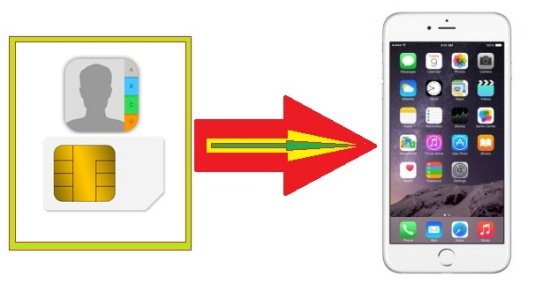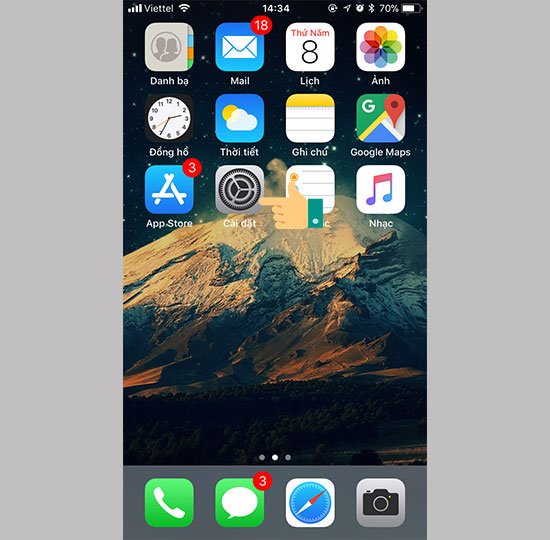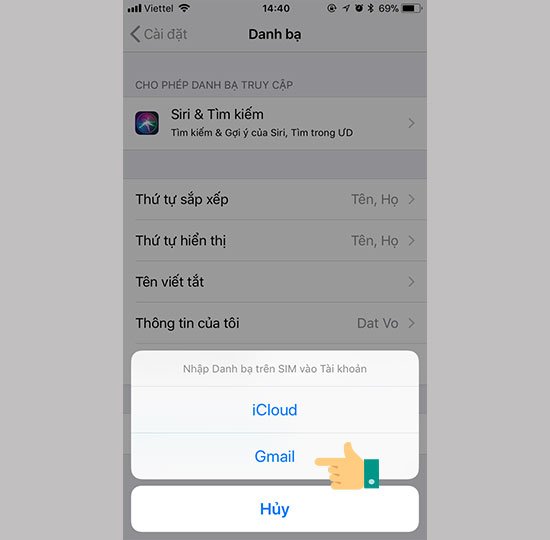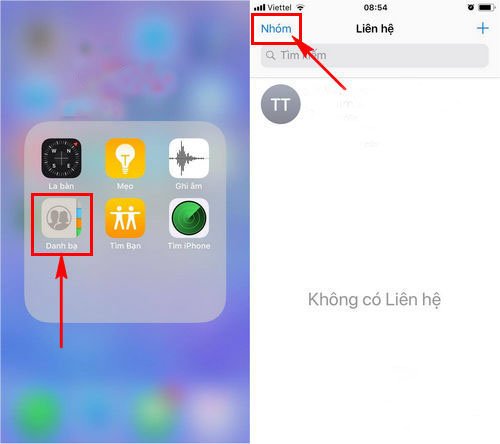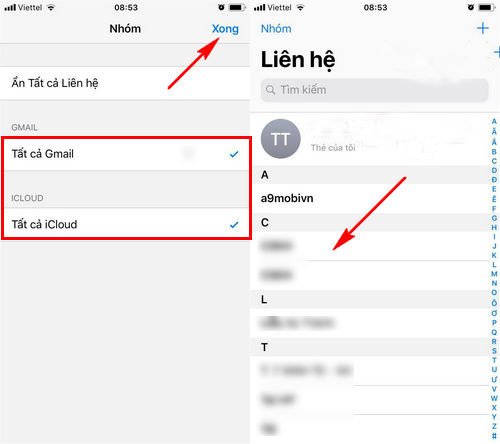Làm sao để chuyển danh bạ từ SIM sang iPhone?
Nhiều tín đồ nhà Táo đang gặp khó khăn trong việc chuyển danh bạ từ SIM sang iPhone. Bạn cũng là một trong số đó? Hãy tham khảo bài viết sau đây nhé!
Danh bạ là dữ liệu quan trọng nhất của đại đa số người dùng smartphone. Vì thế, việc sao lưu, chuyển đổi dữ liệu này luôn trở thành thủ thuật mà nhiều người có nhu cầu áp dụng. Đối với iFan, làm sao để chuyển danh bạ từ SIM sang iPhone chính là thắc mắc lớn mà không ít người đang đi tìm lời giải đáp.
Cách chuyển danh bạ từ SIM sang iPhone đơn giản nhất
Chuyển danh bạ từ SIM sang iPhone là thủ thuật mà bạn cần biết cách thực hiện. Bởi với thủ thuật này, bạn có thể chuyển đổi danh bạ một cách nhanh chóng mà không cần phải tốn nhiều thời gian ngồi nhập từng liên hệ vào máy.
Không chỉ vậy, đây cũng là một thủ thuật iPhone vô cùng đơn giản. Do đó, dù bạn có phải là người am hiểu về công nghệ hay không, bạn vẫn có thể dễ dàng áp dụng thủ thuật này.
Các bước thực hiện:
Bước 1: Từ giao diện của màn hình chính trên iPhone, bạn lựa chọn ứng dụng Cài đặt quen thuộc.
Bước 2: Bạn chọn mục Danh bạ. Sau đó, bạn kéo xuống dưới và chọn mục Nhập danh bạ trên SIM.
Bước 3: Bạn chọn khu vực lưu trữ danh bạ trên máy là xong. Ở các phiên bản iOS cũ, bạn có thể lưu trữ trên bộ nhớ thiết bị. Tuy nhiên ở các phiên bản iOS mới hơn, bạn chỉ có 2 lựa chọn cho mình. Đó là sao lưu trên iCloud hoặc Gmail.
Bước 4: Tiếp đến, bạn vào ứng dụng Danh bạ trên iPhone. Chọn mục Nhóm ở góc trái màn hình.
Bước 5: Lúc này, bạn sẽ thấy có những tùy chọn hiển thị danh bạ mà bạn mong muốn. Bạn có thể lựa chọn Tất cả Gmail, tất cả iCloud hoặc cả 2 theo nhu cầu của bản thân. Cuối cùng, bạn chọn Xong ở góc phải màn hình là được.
Chú ý: Trong quá trình chuyển đổi, chiếc iPhone của bạn cần được kết nối 3/4G hoặc Wifi.
Như vậy, cách chuyển danh bạ từ SIM sang iPhone cũng không quá khó để thực hiện phải không nào? Hy vọng với những hướng dẫn cụ thể ở trên, bạn sẽ thực hiện thủ thuật này thành công nhanh chóng!
Có thể bạn quan tâm: